Puoi copiare oggetti per creare multipli, oggetti identici, o per inserire oggetti da altri disegni. Taglia e incolla cambia la sequenza punti nel disegno.
3Seleziona l’oggetto (o oggetti) e clicca Copia o premi Ctrl+C. L’oggetto selezionato è copiato nel clipboard.
3Facoltativamente, cambia opzioni di Inserisci file ricamo tramite il dialogo Opzioni > Generali. Per predefinizione, quando inserisci un disegno, i colori sono aggiunti alla tavolozza colori corrente.
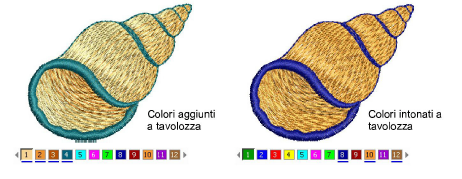
3Facoltativamente, cambia opzioni Incolla tramite il dialogo Opzioni > Modifica.
3Facoltativamente, viaggia alla posizione nella sequenza punti dove vuoi che sia inserito il disegno. Altrimenti, esso sarà posizionato alla fine della sequenza punti.
3Clicca l’icona Incolla. L’oggetto è incollato secondo le impostazioni correnti.
3In alternativa, usa il comando Incolla dopo selezionato per ignorare le predefinizioni correnti ed incollare direttamente dopo l’oggetto selezionato nella sequenza punti.
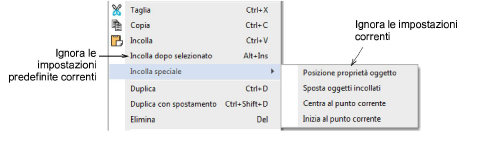
3In alternativa, usa il menu volante Incolla speciale per ignorare le impostazioni di posizione incollatura correnti. Sono disponibili tasti di scelta rapida. Verifica che che ci sia solo una copia di un oggetto in ogni posizione. Se un oggetto è incollato due volte nella stessa posizione, sarà cucito due volte.
3Gestione colori filo per file inseriti